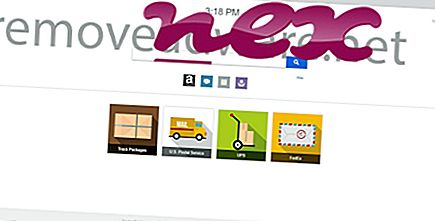Ask Araç Çubuğu Notifier'ı olarak bilinen işlem, Talep veya Ask TBNotifier veya Teoma Arama Uygulaması veya KMP Medya Araç Çubuğu veya Uygulama Alışverişi Çubuğu veya Avira SearchFree Araç Çubuğu ile Web veya Teoma Medya Arama Uygulaması veya SearchBetter Uygulaması tarafından APN tarafından sunulan Yazılım Arama Uygulamasına aittir.
Açıklama: TBNotifier.exe, Windows için gerekli değildir ve sık sık sorunlara neden olur. TBNotifier.exe dosyası "C: \ Program Files (x86)" (çoğunlukla C: \ Program Files (x86) \ AskPartnerNetwork \ Toolbar \ Updater \ ) alt klasöründe bulunur. Windows 10/8/7 / XP’de bilinen dosya boyutları 1.934.744 bayt (tüm oluşumların% 7’si), 1.758.280 bayt ve 36 değişkendir.
TBNotifier.exe, bir Windows çekirdek dosyası değildir. Dosya dijital olarak imzalanmıştır. Uygulama, Windows önyükleme işlemi sırasında yüklenir (bkz. Kayıt defteri anahtarı: MACHINE \ Run). Dosya, Verisign imzalı bir dosyadır. Programın görünür bir penceresi yok. İşlem, Denetim Masasının Add \ Remove programları uygulamasını kullanarak kaldırılabilir. TBNotifier.exe klavye ve fare girişlerini kaydedebilir ve uygulamaları izleyebilir. Bu nedenle teknik güvenlik derecesi % 23 tehlikelidir ; ancak kullanıcı incelemelerini de okumalısınız.
Bu değişkenin kaldırılması : Windows'ta Denetim Masası / Program Ekle / Kaldır (Windows XP) veya Programlar ve Özellikler (Windows 10/8/7) aracılığıyla Ask App veya Search App yazılımı ile Search App Desteği'nden veya yardımdan yardım istemek mümkündür.Önemli: Bazı kötü amaçlı yazılımlar kendini TBNotifier.exe olarak kamufle eder. Bu nedenle, bir tehdit olup olmadığını görmek için bilgisayarınızdaki TBNotifier.exe işlemini kontrol etmelisiniz. Bilgisayarınızın güvenliğini doğrulamak için Güvenlik Görev Yöneticisi'ni öneririz. Bu, Washington Post ve PC Dünyasının En Çok İndirilen Seçimlerinden biriydi.
TBNotifier ile ilgili sorunlardan kaçınmak için temiz ve düzenli bir bilgisayar şarttır. Bu, kötü amaçlı yazılım taraması yapmak, 1 cleanmgr ve 2 sfc / scannow, artık gerek duymadığınız 3 programı kaldırmak, Autostart programlarını kontrol etmek (4 msconfig kullanarak) ve Windows'un '5 Otomatik Güncelleştirmesini etkinleştirmek anlamına gelir. Daima periyodik yedeklemeler yapmayı veya en azından geri yükleme noktaları ayarlamayı unutmayın.
Gerçek bir sorunla karşılaşırsanız, yaptığınız son şeyi veya sorun ilk kez ortaya çıkmadan önce kurduğunuz son şeyi hatırlamaya çalışın. Soruna neden olan işlemleri tanımlamak için 6 resmon komutunu kullanın. Ciddi sorunlar için bile, Windows'u yeniden yüklemek yerine, kurulumunuzu onaramazsanız veya Windows 8 ve sonraki sürümleri için 7 DISM.exe / Çevrimiçi / Temizleme-resmi / Restorehealth komutunu yerine getirirsiniz. Bu, işletim sistemini veri kaybetmeden onarmanıza olanak sağlar.
Bilgisayarınızdaki TBNotifier.exe işlemini analiz etmenize yardımcı olmak için, aşağıdaki programların yardımcı olduğu kanıtlanmıştır: Bir Güvenlik Görev Yöneticisi, klavye ve tarayıcı izleme veya Autostart girdileri gibi katıştırılmış gizli işlemler dahil, tüm çalışan Windows görevlerini görüntüler. Benzersiz bir güvenlik riski derecesi, sürecin potansiyel casus yazılım, kötü amaçlı yazılım veya Truva atı olma olasılığını gösterir. B Malwarebytes Anti-Malware uyku casus yazılımları, reklam yazılımları, Truva atları, keylogger'lar, malware ve izleyicileri sabit sürücünüzden algılar ve kaldırır.
İlgili dosya:
hpsa_service.exe msohevi.dll lvprcsrv.exe TBNotifier.exe hid.exe pia_nw.exe dfx.exe googledrivesync.exe avgwdsvc.exe mimar yöneticisi.exe nerocheck.exe